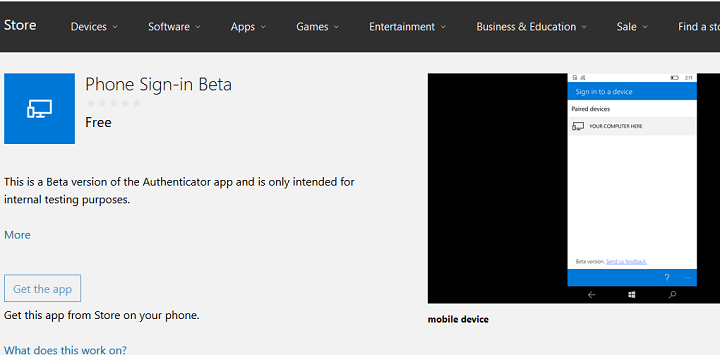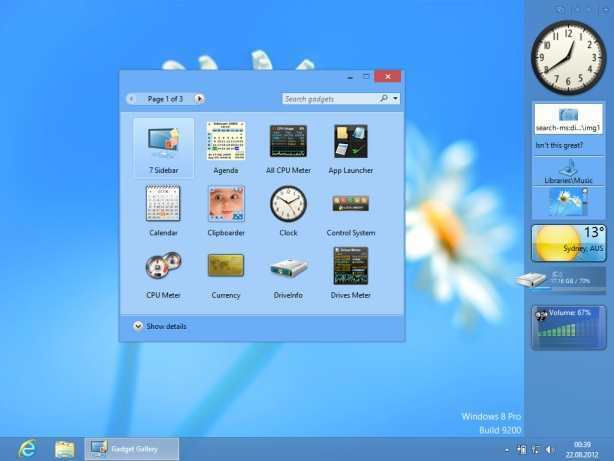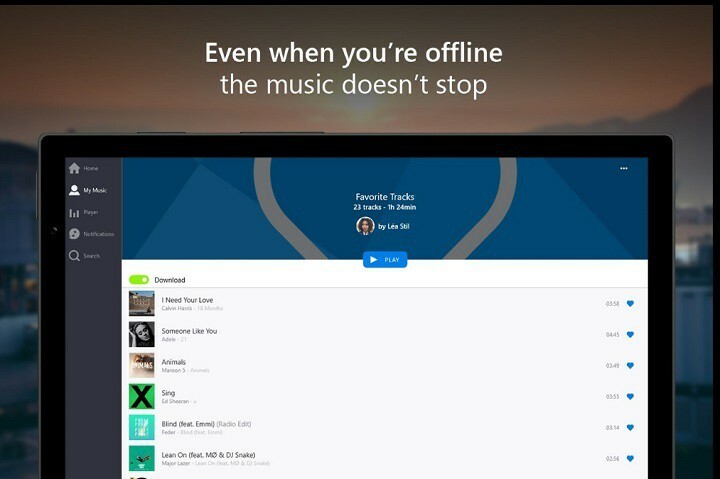Kommandoraden kanske inte är den mest visuellt tilltalande eller den enklaste funktionen i Windows 10, men det är utan tvekan den kraftfullaste. Fastän Kommandotolken är ett kraftfullt verktyg, det saknar fortfarande vissa funktioner som flikar.
Om du är en genomsnittlig användare använder du förmodligen inte kommandoraden så ofta, men om du är en avancerad användare eller utvecklare använder du förmodligen Kommandotolken då och då. Som tidigare nämnts är en av de största nackdelarna med kommandoraden på Windows 10 bristen på stöd för flikgränssnitt.
I praktiken betyder detta att om du vill köra kommandotolken och se din nätverksinformation och en utvecklarkonsolen samtidigt måste du öppna två olika kommandoradsfönster och växla mellan dem. Det här är opraktiskt, men eftersom kommandotolken inte har inbyggt stöd för flikar är det för närvarande det enda sättet att göra det. Eftersom det inte finns något sätt att använda flikar med kommandotolken i Windows 10 bestämde vi oss för att visa några få kommandoradsalternativ som stöder flikgränssnitt.
Windows 10 kommandoradsverktyg med stöd för flikgränssnitt
Konsol2

Console2 är ett enkelt och lätt alternativ för kommandotolken för Windows 10. Detta verktyg har varit ett av de bästa kommandotolken i flera år och även om det inte har fått några uppdateringar nyligen, är det fortfarande ett enastående verktyg. Console2 kommer med stöd för flikgränssnitt som låter dig samtidigt köra olika kommandorader. Om du vill skilja på dina flikar kan du tilldela varje flik ett annat namn för att ordna dina flikar lättare.
- LÄS OCH: PyCmd är ett alternativ till Windows Command Line Console
Console2 kommer med alla möjliga anpassningsalternativ, och det låter dig ställa in transparensen för ditt konsolfönster. En sak som vi inte gillade med det här verktyget är bristen på stöd för standardgenvägar för kopiera och klistra in. Dessutom låter Console2 som ett fantastiskt alternativ till kommandotolken, och om du letar efter ett kommandoradsverktyg som stöder flikar är Console2 ett av de verktyg du bör kolla in.
PowerCmd

PowerCmd är ett kraftfullt alternativ för kommandotolken, men till skillnad från vår tidigare post är PowerCmd inte tillgängligt gratis, men du kan prova det gratis. Precis som det tidigare verktyget vi nämnde, stöder PowerCmd helt flikgränssnitt, men det gör det också möjligt för dig organisera kommandoradsfönster genom att placera dem sida vid sida, så att du kan ha upp till fyra fönster tillgängliga en efter en annan. Även om du placerar kommandoradsfönster i taget kan du fortfarande öppna fler flikar om du behöver.
En annan funktion som är värt att nämna är skalintegrationen. Det betyder att du helt enkelt kan högerklicka på vilken mapp som helst, välja PowerCmd-alternativ och du öppnar ett nytt kommandoradsfönster genom att använda den mappen som en för närvarande öppnad katalog. Den här funktionen är extremt användbar om du inte vill ange mappplatser manuellt och om du behöver snabb och omedelbar åtkomst till en specifik mapp. Om du föredrar att ange fil- och mappnamn manuellt kommer PowerCmd att ge dig förslag när du skriver så att du bara kan välja dem från menyn.
Det är värt att nämna att detta verktyg också stöder textredigering i Windows-stil, vilket gör att du kan välj, klipp ut, kopiera och klistra in i kommandoraden på samma sätt som alla textdokument medan du använder det välbekanta genvägar. En annan funktion som vi behöver nämna är sökverktygsfältet som låter dig snabbt söka efter utdata på kommandoraden. Faktum är att PowerCmd markerar varje ord från din sökfråga i en annan färg vilket gör det lättare för dig att hitta det.
För att bättre organisera din kommandorad finns det stöd för bokmärken och du kan enkelt navigera mellan olika bokmärken med en enda snabbtangent. Dessutom kan du också se och söka efter din inmatningshistorik efter tidigare använda kommandon.
Slutligen, om du starkt använder kommandoraden, kommer du att vara glad att veta att PowerCmd tillåter dig att spara automatiskt konsolutgångsloggen, så att du kan granska den när som helst, även om din dator eller applikation kraschar.
ColorConsole

ColorConsole är ett ganska litet och enkelt kommandoradsverktyg, och även om det saknar några avancerade funktioner har det fullt stöd för flikgränssnitt. Förutom flikgränssnittet kan du visa kommandorader sida vid sida. Det är värt att nämna att detta verktyg stöder standardredigeringsgenvägar, så att du enkelt kan välja, kopiera och klistra in och ut från kommandoraden.
Vi måste nämna att ColorConsole har en ganska enkel sökfunktion, men samtidigt, det låter dig manuellt välja och markera utdata på kommandoraden så att du enkelt kan hitta den när behövs. En annan funktion är möjligheten att exportera din utdata som HTML eller RTF, vilket vissa användare kan hitta till hjälp.
ColorConsole är kanske inte det mest kraftfulla kommandoradsverktyget i den här listan, men det är verkligen det lättaste.
MobaExtrem

MobaExtrem är ett annat avancerat kommandoradsverktyg som stöder ett brett spektrum av funktioner, och det finns i både betald och gratis version. Det är värt att nämna att gratisversionen har vissa begränsningar, men för det mesta borde det vara tillräckligt för dina behov.
Detta verktyg kommer med stöd för Unix-kommandon och låter dig starta fjärrsessioner som SSH, Telnet, FTP, VNC och många andra. Varje session listas i sidofältet till vänster så att du enkelt kan skapa nya sessioner.
MobaExtrem levereras med grafisk SFTP-webbläsare så att du enkelt kan dra och släppa filer när du använder SFTP-anslutning. Dessutom kan du också visa fjärrprogram direkt på din dator medan du kör SSH-, TELNET- eller RLOGIN / RSH-sessioner. Om du ansluter till fjärrservern med SSH kan du redigera fjärrfiler direkt från MobaExtrem med hjälp av inbyggd MobaTextEditor. Detta verktyg låter dig också fjärrstyra Windows-stationära datorer med hjälp av RDP-protokollet. Naturligtvis finns det stöd för Unix-skrivbord med hjälp av XDMCP.
MobaExtrem är ett kommandoradsverktyg med avancerade funktioner avsedda för utvecklare och nätverksadministratörer, så om du bara är en vanlig användare kommer du förmodligen att bli överväldigad av listan över funktioner som detta verktyg erbjudanden.
- LÄS OCH: Så här lägger du till körkommando till Start-menyn i Windows 10
Terminalvingar

Terminal Wings har ett minimalistiskt och visuellt tilltalande gränssnitt, och precis som alla föregångare i den här listan stöder det flikgränssnitt. Den här applikationen är enkel att använda och låter dig enkelt välja, kopiera och klistra in alla inmatningar från kommandoraden.
Terminal Wings låter dig ställa in olika profiler och varje profil kan anpassas med olika olika färger, transparens, standardkatalog eller kommandon som kommer att köras när du öppnar det profil. Som vi nämnde har det här verktyget inga avancerade funktioner, men om du letar efter ett kommandoradsverktyg med ett enkelt flikgränssnitt kan Terminal Wings vara perfekt för dig.
ConEmu

ConEmu är ett annat gratis kommandoradsverktyg med flikgränssnitt. Detta verktyg levereras med ett enkelt användargränssnitt, vilket gör det perfekt för grundläggande användare. Trots sitt enkla utseende har ConEmu ett brett utbud av funktioner dolda i sina inställningar. Du kan ändra kommandoradens visuella utseende, ställa in fördefinierad kod så att den körs och mycket mer.
ConEmu är perfekt för både grundläggande och avancerade användare, men om du vill använda de avancerade funktionerna måste du spendera lite tid i ConEmus inställningspanel.
PowerShell ISE

Om du vill använda kommandoraden med flikar i Windows 10 behöver du inte ladda ner alternativa verktyg från Internet eftersom du kan använda Microsofts PowerShell ISE. Det här verktyget är integrerat i Windows 10 och det kommer med många funktioner, varav en är flikgränssnitt.
Naturligtvis finns det stöd för ett brett utbud av PowerShell-kommandon, men om du inte är så bekant med PowerShell kommandon, det finns en lista med kommandon tillsammans med ytterligare information om varje kommando tillgängligt direkt från PowerShell ISE.
Även om kommandotolken inte stöder flikar kommer Windows 10 med sitt eget alternativ i form av PowerShell ISE. Om du letar efter ett alternativ från tredje part erbjuder PowerCmd ett brett utbud av funktioner tillsammans med ett användarvänligt gränssnitt. Tyvärr är PowerCmd inte tillgängligt gratis, men om du letar efter ett gratis kommandoradsverktyg för Windows 10 kan ConEmu bara vara vad du behöver.
- LÄS OCH: Komplett lista med alla Shell-kommandon i Windows 10